win7电脑总是自动安装乱七八糟的软件怎么办
- 分类:Win7 教程 回答于: 2022年01月22日 09:42:00
电脑使用久后,很难避免会不遇到问题。最近就有网友反映自己的win7电脑总是自动安装乱七八糟的软件怎么办,不知道怎么解决win7电脑自动安装垃圾软件问题。下面教下大家具体的解决方法。
工具/原料:
系统版本:windows7系统
品牌型号:笔记本/台式电脑
方法/步骤:
可以设置电脑在安装前需要进行询问来避免电脑自动下载安装软件。具体的步骤如下:
1、同时按下“windows键”+“R键”打开win7系统的运行菜单,输入“gpedit.msc”点击确定。

2、然后在本地组策略编辑器中找到“windows设置”-“安全设置”,然后找到“本地策略”进入。

3、点击“安全选项”进入。
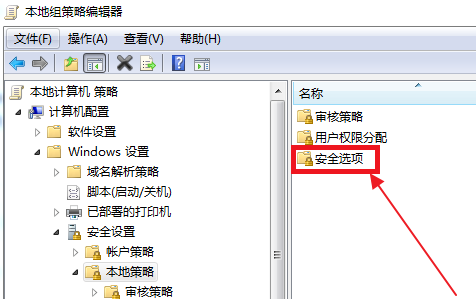
4、这时候向下拉找到“用户账户管理员批准的提升权限的行为”并双击打开。

5、选择本地安全设置,把“非windows二进制文件的同意提示”改为“同意提示”。

6、或者打开电脑左下方的windows图标,打开“控制面板”。

7、找到“用户账户”并点击。

8、点击更改密码,给账户设置一个密码。

9、这时候如果有安装程序就需要输入密码才可以安装了。

总结:
按下“windows键”+“R键”打开win7系统的运行菜单,输入“gpedit.msc”点击确定;
依次打开“windows设置”-“安全设置”-“本地策略”-“安全选项”;
找到“用户账户管理员批准的提升权限的行为”并双击打开;
选择本地安全设置,把“非windows二进制文件的同意提示”改为“同意提示”;
或者打开电脑左下方的windows图标,打开“控制面板”;
找到“用户账户”进入,点击更改密码,给账户设置一个密码;
这时候如果有安装程序就需要输入密码才可以安装了。
 有用
15
有用
15


 小白系统
小白系统


 1000
1000 1000
1000 1000
1000 1000
1000 1000
1000 1000
1000 1000
1000 1000
1000 1000
1000 1000
1000猜您喜欢
- 如何下载安装win7精简版64位..2020/12/16
- Win7系统安装教程:轻松学会使用U盘安装..2024/01/08
- 手动安装win7系统2023/12/31
- win7安装盘硬盘重装系统2021/04/07
- [Win7之家]:探索微软经典操作系统的奇..2024/01/11
- win7安装程序正在启动服务就不动了..2022/09/27
相关推荐
- 小编教你硬盘如何重装系统win7旗舰版..2021/04/03
- windows7正版激活码如何输入2022/12/12
- 笔记本电脑重装系统的详细步骤..2021/05/24
- win7装系统所有USB不识别怎么办..2023/01/21
- windows7需要激活怎么办2022/12/15
- win7系统无法保存打印机设置0x000006d..2022/01/28




















 关注微信公众号
关注微信公众号





